- A+
有很多的小伙伴喜欢在搜索栏中去查找到想要的设置、功能和服务等,但是有的朋友遇到了win11搜索栏无法输入的情况,而这个时候我们可以尝试在注册表中修改相关数据来解决问题,那么下面就一起和小编来看看都有哪些方法吧。
搜索栏无法输入的解决方法
方法一
1. 首先我们可以按下键盘的“win+r”调出运行。

2. 然后在其中输入“regedit”回车确定打开注册表编辑器。
![[系统教程]Win11搜索栏不能输入文字怎么办](https://www.rvibo.com/wp-content/uploads/2023/11/20231127010106-70.jpg)
3. 然后在上方路径中输入“HKEY_LOCAL_MACHINE\SOFTWARE\Microsoft\Windows\CurrentVersion\Explorer\FolderTypes\{ef87b4cb-f2ce-4785-8658-4ca6c63e38c6}\TopViews”。
4. 接着找到其中的“{00000000-0000-0000-0000-000000000000}”删除即可。
![[系统教程]Win11搜索栏不能输入文字怎么办](https://www.rvibo.com/wp-content/uploads/2023/11/20231127010106-25.jpg)
5. 接着再定位到如下位置“HKEY_LOCAL_MACHINE\SOFTWARE\Wow6432Node\Microsoft\Windows\CurrentVersion\Explorer\FolderTypes\{ef87b4cb-f2ce-4785-8658-4ca6c63e38c6}\TopViews”
6. 然后删除“{00000000-0000-0000-0000-000000000000}”即可。
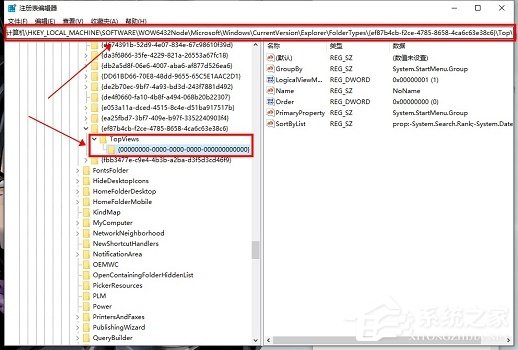
方法二
1. 首先按下“win+r”快捷键调出运行,然后输入“services.msc”回车确定。
![[系统教程]Win11搜索栏不能输入文字怎么办](https://www.rvibo.com/wp-content/uploads/2023/11/20231127010106-50.jpg)
2. 然后在服务列表中找到“Windows推送通知系统服务”,双击打开。
![[系统教程]Win11搜索栏不能输入文字怎么办](https://www.rvibo.com/wp-content/uploads/2023/11/20231127010106-54.jpg)
3. 接着在其中将启动类型更改为“禁用”,再点击下面的“停止”,。
![[系统教程]Win11搜索栏不能输入文字怎么办](https://www.rvibo.com/wp-content/uploads/2023/11/20231127010106-10.jpg)
4. 点击“确定”保存后,重启电脑就可以了。
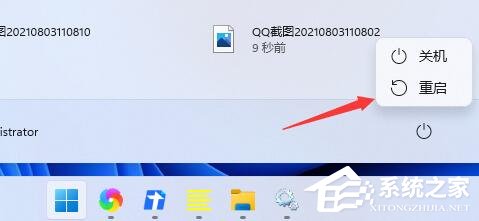
以上就是系统之家小编为你带来的关于“Win11搜索栏不能输入文字怎么办”的全部内容了,希望可以解决你的问题,感谢您的阅读,更多精彩内容请关注系统之家官网。
希望本文对遇到此故障的朋友有所帮助,如有需要可以在下方留言,进行互动,或者留下您的联系方式,方便沟通交流。欢迎大家分享经典维修案例,软件使用教程技巧等,投稿邮箱:smailmeng2018@163.com.斯维智能科技@恩腾技术圈 WWW.RVIBO.COM.
- 扫一扫关注抖音
-

- 扫一扫关注我们
-


![[网盘系统]闲置OPS电脑主机搭建NAS存储网盘系统教程,Centos linux系统多块磁盘挂载方式](https://www.rvibo.com/wp-content/themes/begin/timthumb.php?src=/wp-content/uploads/2025/07/20250724193212_88184.png&w=280&h=210&a=&zc=1)
![[系统教程]银河麒麟系统密码忘了怎么办,银河麒麟系统密码怎么重置,银河麒麟系统修改密码教程](https://www.rvibo.com/wp-content/themes/begin/timthumb.php?src=/wp-content/uploads/2025/02/20250209222424_54272.png&w=280&h=210&a=&zc=1)

![[系统教程]Win10电脑如何退出平板模式-关闭Win10平板模式的方法](https://www.rvibo.com/wp-content/themes/begin/timthumb.php?src=https://www.rvibo.com/wp-content/uploads/2024/05/20240515111025-53.png&w=280&h=210&a=&zc=1)

